比亚迪电子采购平台供应商操作说明.docx
《比亚迪电子采购平台供应商操作说明.docx》由会员分享,可在线阅读,更多相关《比亚迪电子采购平台供应商操作说明.docx(49页珍藏版)》请在冰点文库上搜索。
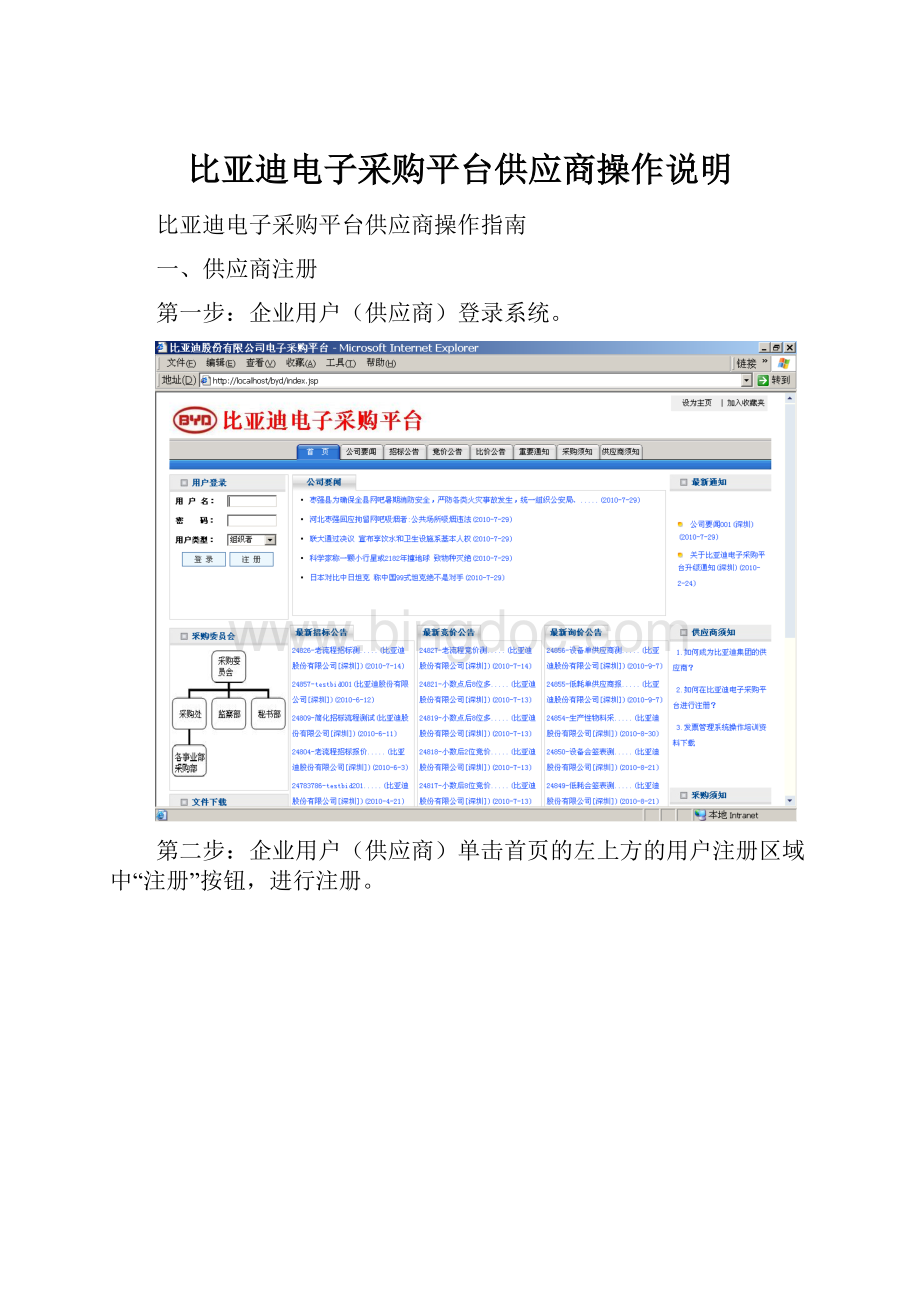
比亚迪电子采购平台供应商操作说明
比亚迪电子采购平台供应商操作指南
一、供应商注册
第一步:
企业用户(供应商)登录系统。
第二步:
企业用户(供应商)单击首页的左上方的用户注册区域中“注册”按钮,进行注册。
第三步:
供应商用户浏览《服务协议》后,单击“同意”按钮,进入“供应商注册”页面,企业用户应如实填写相关的企业信息,以及提供的产品信息。
供应商注册流程:
①在线填写基本信息;②上传供应商调查表和资质文件;③提交审批;④等待审批结果。
供应商填写基本信息后系统自动生成用户名和密码,初始密码为:
000000然后转入上传供应商调查表和资质文件页面,如下图:
第四步:
企业用户注册完毕,等待相关管理人员进行审核。
二、系统管理
1.修改机构信息
按照:
系统管理-----修改机构信息的顺序进入修改机构信息页面如下:
点击“修改”按钮后保存信息,等待组织者管理员审核,在审核通过前,帐户都将被临时冻结。
2.证书及文件管理
按照:
系统管理-----证书及文件管理的顺序进入证书及文件管理页面,如下:
三、项目管理
1、投标项目管理
按照:
项目管理-----投标项目管理的顺序进入投标项目管理页面如下:
可以查询检索本企业所参与的所有采购项目以及当前登录用户的所有操作。
在投标项目管理页面,选择相关项目,点击“进入”按钮,进入项目操作页面,如下:
选择当前操作下拉列表中的操作项,点击“执行”按钮就可执行相关的操作。
由于大部分的操作都是在弹出的新窗口中执行,因此,用户的浏览器设置一定要设置为允许弹出新的窗口,否则许多操作无法完成。
2、我的任务列表
按照:
项目管理-----我的任务列表的顺序进入我的任务列表页面,在该页面显示了当前登录用户的所有任务,如下:
选择相关项目,点击“进入”按钮进入项目操作页面。
供应商在采购项目中的任务类型分为以下几种类型:
(1)供应商在招标采购项目中的任务类型:
a)下载招标文件
在招标采购中,只有被邀请的供应商才有资格下载招标文件,若招标文件是收费的,则只有交费确认后的供应商才能下载招标文件。
在项目信息浏览页面中(若为刚登录用户,请按照以下顺序进入项目信息浏览页面:
用户登录系统后进入“我的首页”页面,在该页面显示了当前用户的所有可操作任务,选择某任务后就可进入该项目信息浏览页面中),在当前操作列表中选择“下载招标文件”任务,点击“执行”按钮弹出一个新的窗口(注意:
请设置浏览器为允许弹出新窗口的状态),如下:
b)招标文件答疑
在招标答疑阶段,供应商可向招标方在线提问。
在项目信息浏览页面中(若为刚登录用户,请按照以下顺序进入项目信息浏览页面:
用户登录系统后进入“我的首页”页面,在该页面显示了当前用户的所有可操作任务,选择某任务后就可进入该项目信息浏览页面中),在当前操作列表中选择“招标文件答疑”任务,点击“执行”按钮弹出一个新的窗口(注意:
请设置浏览器为允许弹出新窗口的状态),如下:
(1)在问题列表中列出了自己所提的所有问题,对于招标方已回答的问题用蓝色表示,还未回答的问题用黑色表示;
(2)在提问输入框中可输入问题,若有附件可选择附件一块发送。
供应商每次在输入框中所输入的信息不要超过3000字节,一个汉字包含两个字节,若有更多的信息要输入,请先把所要输入的信息保存为文件,再通过附件的方式进行发送。
(3)在“问题.解答.最新信息”列表中列出了自己当前能看到的所有信息,包括:
自己所提的问题以及招标方针对自己所提问题的解答、招标方允许自己所看到的其他供应商所提的问题及解答信息、招标方针对自己或者所有供应商所发布的信息。
c)上传开标一览表
在投标阶段,具有投标资格的供应商交纳投标保证金后便可上传投标文件和开标一览表,供应商可多次上传,但以最后一次为准。
在项目信息浏览页面中(若为刚登录用户,请按照以下顺序进入项目信息浏览页面:
用户登录系统后进入“我的首页”页面,在该页面显示了当前用户的所有可操作任务,选择某任务后就可进入该项目信息浏览页面中),在当前操作列表中选择“上传投标文件”
点“执行”按钮弹出一个新的窗口(注意:
请设置浏览器为允许弹出新窗口的状态),如下:
在供应商投标状态列表中,若供应商已经报过价,则在“是否报价”一栏中显示“√”,并在“最新报价时间”一栏中显示最近一次的报价时间;若供应商已上传投标文件,则在“是否上传投标文件”一栏中显示“√”,并在“最新上传时间”一栏中显示最近一次的报价时间,否则在“是否上传投标文件”一栏中显示“X”,“最新上传时间”一栏为空。
点击“进入报价”按钮便进入报价页面,如下:
(注意:
不同的项目,需要填写的信息项可能不一样)
(a)对于总项决标项目,开标一览表如下:
(b)对于分项决标项目,开标一览表如下:
点击“提交”或“确定”按钮提交当前报价信息。
并显示保存成功信息,如下:
d)上传投标文件
在投标阶段,具有投标资格的供应商交纳投标保证金后便可上传投标文件和开标一览表,供应商可多次上传,但以最后一次为准。
在项目信息浏览页面中(若为刚登录用户,请按照以下顺序进入项目信息浏览页面:
用户登录系统后进入“我的首页”页面,在该页面显示了当前用户的所有可操作任务,选择某任务后就可进入该项目信息浏览页面中),在当前操作列表中选择“上传投标文件”任务,点击“执行”按钮弹出一个新的窗口(注意:
请设置浏览器为允许弹出新窗口的状态),如下:
在供应商投标状态列表中,若供应商已经报过价,则在“是否报价”一栏中显示“√”,并在“最新报价时间”一栏中显示最近一次的报价时间;若供应商已上传投标文件,则在“是否上传投标文件”一栏中显示“√”,并在“最新上传时间”一栏中显示最近一次的报价时间,否则在“是否上传投标文件”一栏中显示“X”,“最新上传时间”一栏为空。
点击“上传投标文件”按钮便进入上传投标文件页面,如下:
点击“浏览”按钮从本地文件系统中选择将要上传的投标文件,点击“确定”按钮上传投标文件,并显示保存成功信息,如下:
(注意:
若需要上传多个文件或者大文件,请先在本地打包压缩后再上传以减少传输时间。
若多次上传投标文件,则系统以最后一次上传的投标文件为准。
)
e)开标大厅
唱标后查看唱标信息:
f)投标文件澄清
(1)在问题列表中列出了招标方针对自己所提出的所有问题,用鼠标点击问题进入问题回复;
(2)供应商的操作方式包括向招标方提问和问题澄清两种。
对于向招标方提问方式,在提问输入框中可输入问题,若有附件可选择附件一块发送。
供应商每次在输入框中所输入的信息不要超过3000字节,一个汉字包含两个字节,若有更多的信息要输入,请先把所要输入的信息保存为文件,再通过附件的方式进行发送,点击“发送”按钮发送信息,信息发送后,招标方就能看到该问题;对于问题澄清方式,先在问题列表中选择问题,再在右边输入框中输入解答信息,若有附件可选择附件一块发送,点击“发送”按钮发送信息,信息发送后,招标方就能看到解答信息;
(3)在“问题.解答.最新信息”列表中列出了自己当前能看到的所有信息,包括:
招标方针对自己所提的问题以及自己所做的解答、自己所提的问题以及招标方针对自己所提问题的解答、招标方允许自己所看到的其他供应商所提的问题及解答信息、招标方针对自己或者所有供应商所发布的信息。
g)查看中标结果公告
在项目信息浏览页面中(若为刚登录用户,请按照以下顺序进入项目信息浏览页面:
用户登录系统后进入“我的首页”页面,在该页面显示了当前用户的所有可操作任务,选择某任务后就可进入该项目信息浏览页面中),在当前操作列表中选择“查看中标结果公告”任务,点击“执行”按钮弹出一个新的窗口(注意:
请设置浏览器为允许弹出新窗口的状态),若当前单位为中标商,则弹出下载中标通知文件的页面,如下:
若当前单位不是中标商,则弹出窗口提示该单位不是本次采购中标商,如下:
(2)供应商在竞价采购项目中的任务类型:
a)下载竞价文件
在竞价采购中,只有被邀请的供应商才有资格下载竞价文件(或招标文件),若竞价文件是收费的,则只有交费确认后的供应商才能下载竞价文件(或招标文件)。
在项目信息浏览页面中(若为刚登录用户,请按照以下顺序进入项目信息浏览页面:
用户登录系统后进入“我的首页”页面,在该页面显示了当前用户的所有可操作任务,选择某任务后就可进入该项目信息浏览页面中),在当前操作列表中选择“下载竞价文件”任务,点击“执行”按钮弹出一个新的窗口(注意:
请设置浏览器为允许弹出新窗口的状态),如下:
b)竞价文件答疑
在招标答疑阶段,供应商可向招标方在线提问。
答疑方式与招标文件答疑类似。
c)竞价大厅
在项目信息浏览页面中(若为刚登录用户,请按照以下顺序进入项目信息浏览页面:
用户登录系统后进入“我的首页”页面,在该页面显示了当前用户的所有可操作任务,选择某任务后就可进入该项目信息浏览页面中),在当前操作列表中选择“竞价大厅”任务,点击“执行”按钮弹出一个新的窗口(注意:
请设置浏览器为允许弹出新窗口的状态),如下:
竞价大厅使用说明
单产品竞价(或者多产品竞总价):
(1)在竞价开始前,供应商不能报价,但可以设置警戒价格(当供应商报价低于警戒价格时系统将提示用户确认价格,低于警戒价格的报价经供应商确认后仍有效)。
点“设置”按钮后就可设置警戒价格,如下图:
输入警戒价格后,点“修改”按钮后弹出警戒价格确认窗口,如下图:
点“确认”按钮后警戒价格设置有效,如下图:
若想修改警戒价格,可点“设置”按钮后进行修改。
(2)在有效的报价时间内,供应商报价方式有两种:
a)在报价输入框中手工输入价格;b)点击“-”按钮,则递减最小报价差,点击“+”按钮则递增最小报价差,点击“C”按钮则清除报价框中的价格。
待报价框中的价格确认无误后,点击“报价”按钮弹出报价确认框,如下:
在报价确认窗口中,点“确认”按钮表示确认当前的报价,点“取消”按钮表示取消当前的报价,如下:
请供应商仔细检查自己的报价,报价经确认后就公布出去了,公布出去的价格既不能取消,也不能修改。
当前报价经供应商确认后发往服务器端确认,若当前的报价符合报价规则则更新当前的显示信息,否则报价无效并显示“报价非法”窗口。
下图表示报价有效并更新当前相关显示信息:
(3)在竞价大厅右上角显示的时间为离竞价结束的剩余时间,如下图:
(4)若供应商设置了警戒价格,则当供应商报价低于警戒价格时,系统提示用户当前报价已经低于警戒价格,并请供应商确认,低于警戒价格的报价经供应商确认后仍有效,如下图:
(5)若报价允许延时,根据相关的竞价延时规则,符合延时条件的报价将延长报价时间,并通知所有供应商,同时在“最新信息”列表中显示延长竞价结束时间消息。
(6)若供应商的报价不符合报价规则,则系统提示报价非法,如下图供应商的报价不符合最小报价差规则(供应商报价高于当前全场最低价):
(7)在竞价结束时,系统弹出警告窗口提示“竞价结束时间到!
”,如下图:
多产品竞价(分包竞价):
按时间顺序一个包一个包地竞价。
(1)进入竞价大厅等待竞价,如下图:
(1)分别录入产品单价,点击“汇总价格”按钮计算总价,如下图:
(3)在上次报价的基础上,调整产品单价,如下图:
(4)报价延时如下图:
(5)当前包竞价结束时间到:
(6)当前包竞价结束,开始下一包的竞价,如下图:
(6)所有包竞价结束:
(注意:
请供应商慎重报价,报价经确认后就公布出去了,公布出去的价格既不能取消,也不能修改。
)
d)查看中标结果公告
在项目信息浏览页面中(若为刚登录用户,请按照以下顺序进入项目信息浏览页面:
用户登录系统后进入“我的首页”页面,在该页面显示了当前用户的所有可操作任务,选择某任务后就可进入该项目信息浏览页面中),在当前操作列表中选择“查看中标结果公告”任务,点击“执行”按钮弹出一个新的窗口(注意:
请设置浏览器为允许弹出新窗口的状态),若当前单位为中标商,则弹出下载中标通知文件的页面,如下:
若当前单位不是中标商,则弹出窗口提示该单位不是本次采购中标商,如下:
(3)供应商在低耗类询比价采购项目中的任务类型:
a)下载询价文件
在询价采购中,只有被邀请的供应商才有资格下载询价文件(或招标文件)。
在项目信息浏览页面中(若为刚登录用户,请按照以下顺序进入项目信息浏览页面:
用户登录系统后进入“我的首页”页面,在该页面显示了当前用户的所有可操作任务,选择某任务后就可进入该项目信息浏览页面中),在当前操作列表中选择“下载询价文件”任务,点击“执行”按钮弹出一个新的窗口(注意:
请设置浏览器为允许弹出新窗口的状态),如下:
b)在线报价
供应商可以在线填写报价单信息,也可以按照规定导入EXCEL报价单。
报价单模板既可以是采购方提供的标准模板,也可以点击在线报价页面上方的“导出EXCEL文档”菜单,导出为excel文件,然后正确填写相关信息后,再通过点击“导入EXCEL报价单”菜单导入报价单信息。
导入EXCEL报价单操作如下:
导入成功后的报价单信息自动加密保存在系统中,同时显示在页面上,可以继续在线编辑修改,如下图:
c)上传报价文件(必须在线报价后才能上传报价文件)
(4)供应商在设备类询比价采购项目中的任务类型:
a)下载询价文件
在询价采购中,只有被邀请的供应商才有资格下载询价文件(或招标文件)。
在项目信息浏览页面中(若为刚登录用户,请按照以下顺序进入项目信息浏览页面:
用户登录系统后进入“我的首页”页面,在该页面显示了当前用户的所有可操作任务,选择某任务后就可进入该项目信息浏览页面中),在当前操作列表中选择“下载询价文件”任务,点击“执行”按钮弹出一个新的窗口(注意:
请设置浏览器为允许弹出新窗口的状态),如下:
b)在线报价
c)上传报价文件(必须在线报价后才能上传报价文件)
四、基本操作
1、修改密码
按照:
基本操作-----修改密码的顺序进入修改密码页面,当前登录用户可以修改自己的登录密码,如下:
输入旧密码和新密码后,点击“确定”按钮保存新密码。
新密码保存成功后即生效。
2、退出
按照:
基本操作-----退出的顺序退出系统。